
不規則或無意的滑鼠移動會影響任務並令人憤怒。在某些情況下,使用者發現在 Windows 11 中鍵入時間標不斷向左移動。在命名或重新命名檔案時,它更加突出。
令人驚訝的是,根據論壇上的報道,這個問題很普遍。但通常情況下,它被證明是用戶端的問題,儘管我們不能排除作業系統的問題。
為什麼我的遊標一直向左移動?
- 滑鼠設定配置錯誤
- 您不停地敲擊觸控板,或您的手擦過它。
- 過時、損壞或不相容的滑鼠驅動程式。
- 已安裝的 Windows 11 版本中的錯誤。
- 觸發衝突的第三方應用。
如何在 Windows 11 上鍵入時阻止遊標跳來跳去?
在我們進入稍微複雜的之前,這裡有一些快速修復可以嘗試:
- 將滑鼠連接到另一個USB端口,或忘記設備並重新建立無線連接。此外,將其插入另一台 PC 以驗證問題是周邊設備還是電腦。
- 檢查檔案是否正在由 OneDrive 同步。在這種情況下,請等到該過程完成,或者您可以完全停用同步。
- 如果使用筆記型電腦,請確保您的手沒有接觸觸控板,並檢查筆記型電腦背面是否有任何壓力。
- 更新 Windows 並從工作列中取消固定所有應用,包括 MS Paint。
- 如果在重新命名檔案時鍵入遊標不斷向左移動,請右鍵單擊它>選擇屬性>在文字欄位中輸入檔案名稱>然後按確定。
如果都不起作用,請轉到下面列出的解決方案。
1. 停用觸控板
- 按開啟設定,從導覽窗格中前往藍牙和設備,然後按一下觸控板。 WindowsI

- 現在,停用觸控板的切換。

當遊標在 Windows 11 筆記型電腦中自行跳躍或移動時,您可能同時使用了觸控板和外部滑鼠。驗證並停用觸控板。
2. 更改滑鼠設定
- 按 打開“搜尋”,在文字欄位中鍵入“控制面板”,然後按一下相關搜尋結果。 WindowsS

- 點選硬體與聲音。
- 現在,點擊「裝置和印表機」下的滑鼠。

- 前往「指標選項」選項卡,勾選「Motion」下的「增強指標精確度」複選框,然後取消選取“對齊」下的對話方塊中的「自動將指標 移到預設按鈕」。

- 完成後,按一下「確定」儲存更改,然後重新啟動電腦並檢查問題是否已解決。
3. 執行硬體與裝置疑難排解
- 按開啟執行,貼上下列指令,然後點選:Windows#REnter
<strong>msdt.exe -id DeviceDiagnostic</strong>
- #點選 進階 選項,然後勾選複選框 自動套用修正.

- 點選下一步繼續故障排除,讓工具識別並修復問題。
4. 重新安裝滑鼠驅動程式
- 按開啟“進階使用者”選單,然後從選項清單中選擇“裝置管理員” 。 WindowsX
- 展開滑鼠和其他指標裝置的條目,右鍵點選受影響的滑鼠/觸控板,然後選擇卸載裝置。

- 如果可用,請勾選嘗試刪除此裝置的驅動程式複選框,然後按一下然後按一下卸載。
- 完成後,重新啟動電腦並驗證鍵入時間標記是否仍向後移動。
5. 更新滑鼠驅動程式
- 按開啟“執行”,在文字欄位中鍵入 devmgmt.msc,然後按一下「確定」。 WindowsR
- 雙擊滑鼠和其他指標設備,右鍵單擊有問題的滑鼠/觸控板,然後選擇更新驅動程式。

- 點擊自動搜尋驅動程序,讓Windows搜尋PC並安裝可用的最佳驅動程式。

- 最後,重新啟動電腦以使變更生效。
如果在 Windows 11 中鍵入時滑鼠遊標不斷向左移動,快速解決方法是更新滑鼠驅動程式。如果本地沒有較新的驅動程序,請前往製造商的網站,找到最新版本並手動安裝裝置驅動程式。
對於使用無線滑鼠的用戶,請同時更新藍牙驅動程式。
6. 卸載衝突的應用程式
- 按 開啟執行,在文字欄位中鍵入 appwiz.cpl#,然後點選 。 WindowsREnter
- 選擇您認為可能與滑鼠衝突的任何應用程序,然後按一下卸載。

- 按照螢幕上的指示完成該過程。
如果文字遊標自行向左移動並且滑鼠選擇所有內容,則可能是第三方應用程式造成的。因此,卸載該應用程式以使事情運行。
為了完全刪除,我們建議使用有效的卸載程式工具來清除任何剩餘的檔案和登錄項目。
- 前往Microsoft的官方網站,選擇已安裝的作業系統版本和產品語言,然後下載Windows 11 ISO。
- 下載後,雙擊 ISO 檔案並點擊開啟。

- 執行安裝程式.exe檔。

- 現在,在 UAC 提示符號下點選「是」。
- 點選下一步繼續。

- 點選「接受」以同意授權條款。
- 最後,驗證安裝程式是否為“保留個人檔案和應用程式”,然後按一下“安裝”以開始修復升級。

- 完成修復可能需要幾個小時。
要排除任何軟體問題,我們必須執行就地升級。這將重新安裝所有Windows文件,而不會清除已安裝的應用程式或個人資料。
 提示當所有修復都不起作用時,這可能是硬體問題造成的,我們建議您更換滑鼠。如果只是連接的觸控板,請由經過認證的維修專業人員查看。
提示當所有修復都不起作用時,這可能是硬體問題造成的,我們建議您更換滑鼠。如果只是連接的觸控板,請由經過認證的維修專業人員查看。
如果在 Windows 11 中鍵入時滑鼠遊標會持續向左移動,請檢查硬體和軟體方面。請記住,根據我們的研究,大多數使用必須更換滑鼠。如果您也遇到類似的情況,請使用有線 USB 滑鼠。
此外,如果滑鼠一直凍結或消失,這兩個問題可能是相關的。驗證這一點並一次性消除這兩個問題!
以上是解決:在 Windows 11 上鍵入時間標持續向左移動的問題的詳細內容。更多資訊請關注PHP中文網其他相關文章!
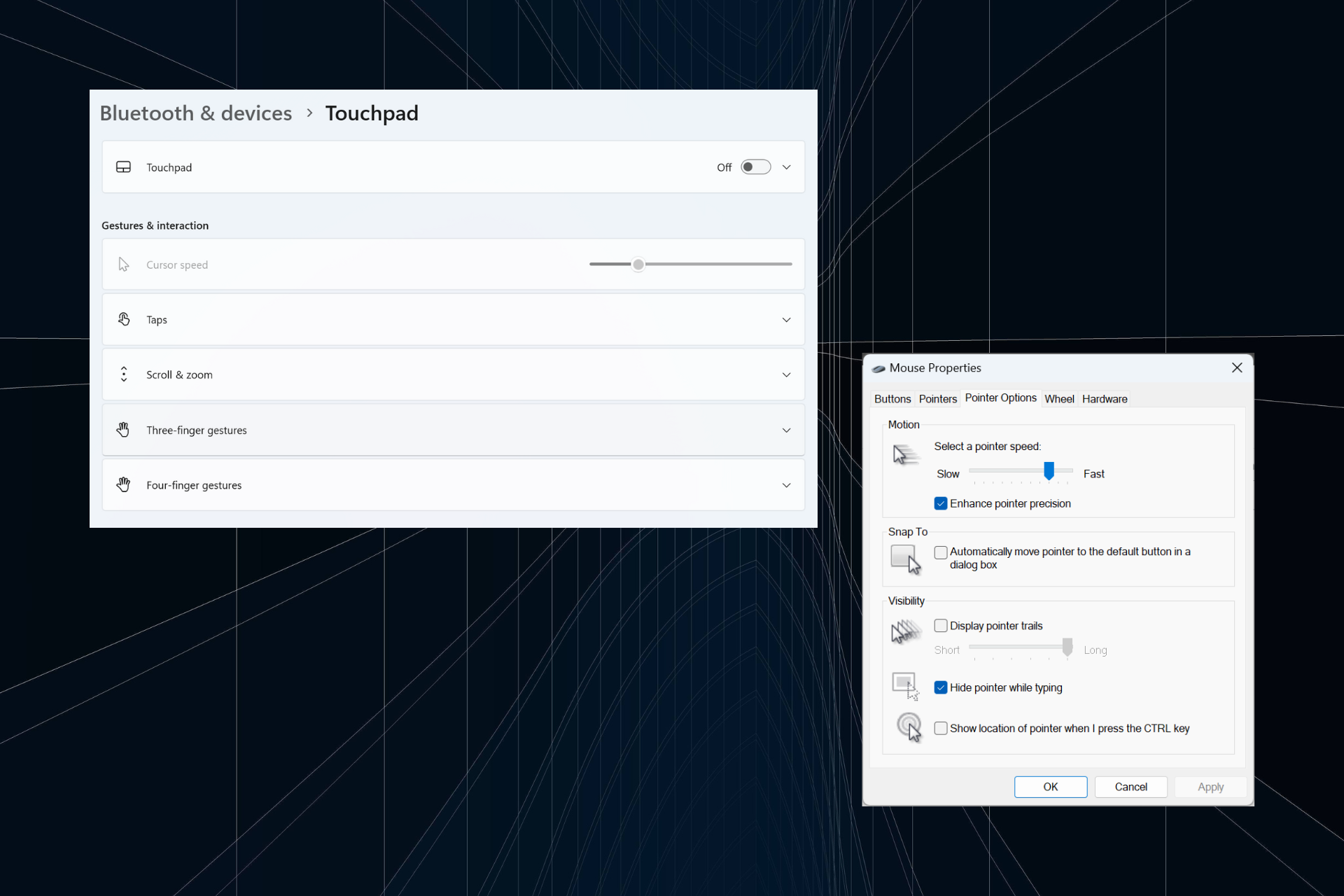
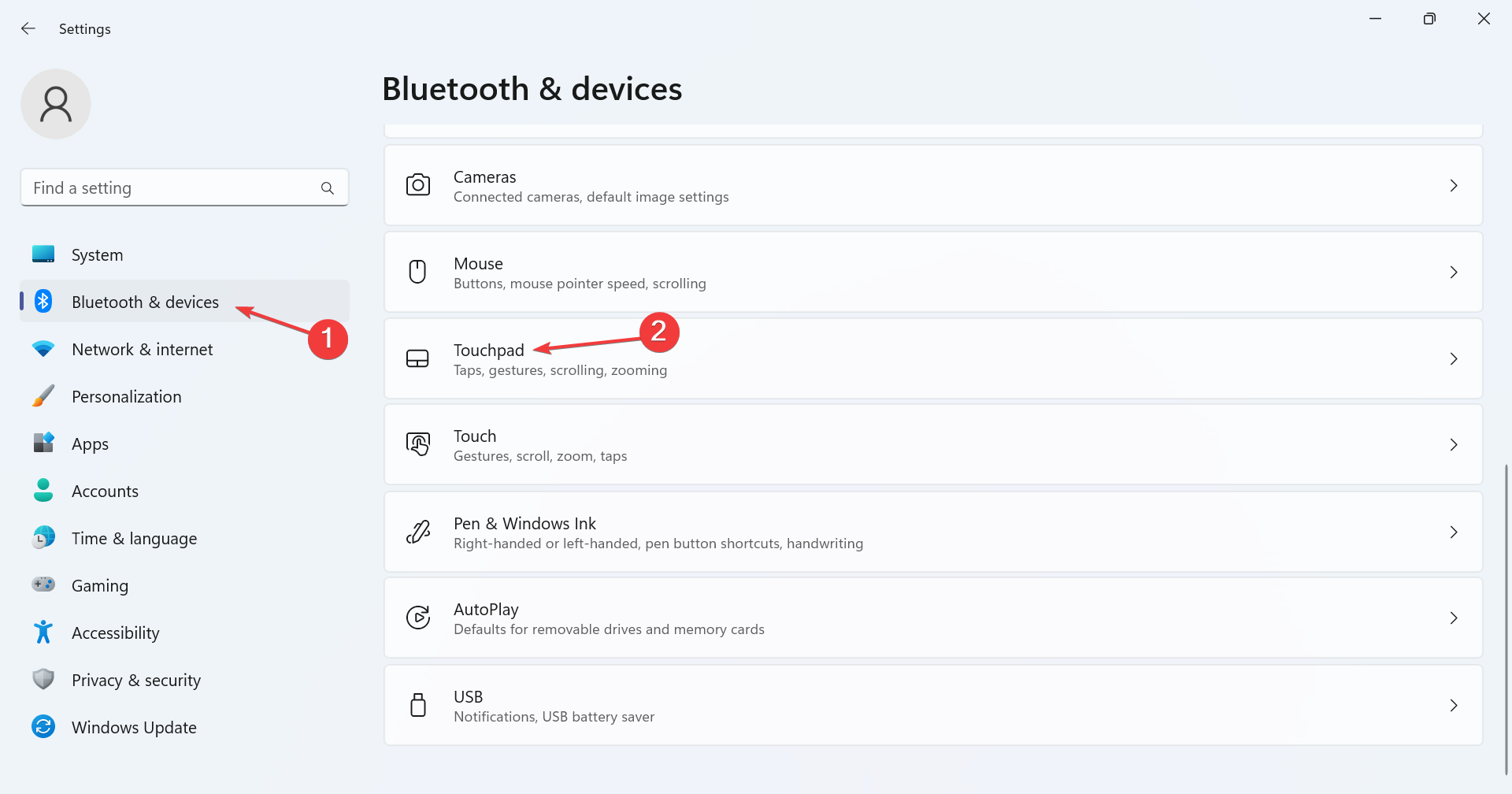
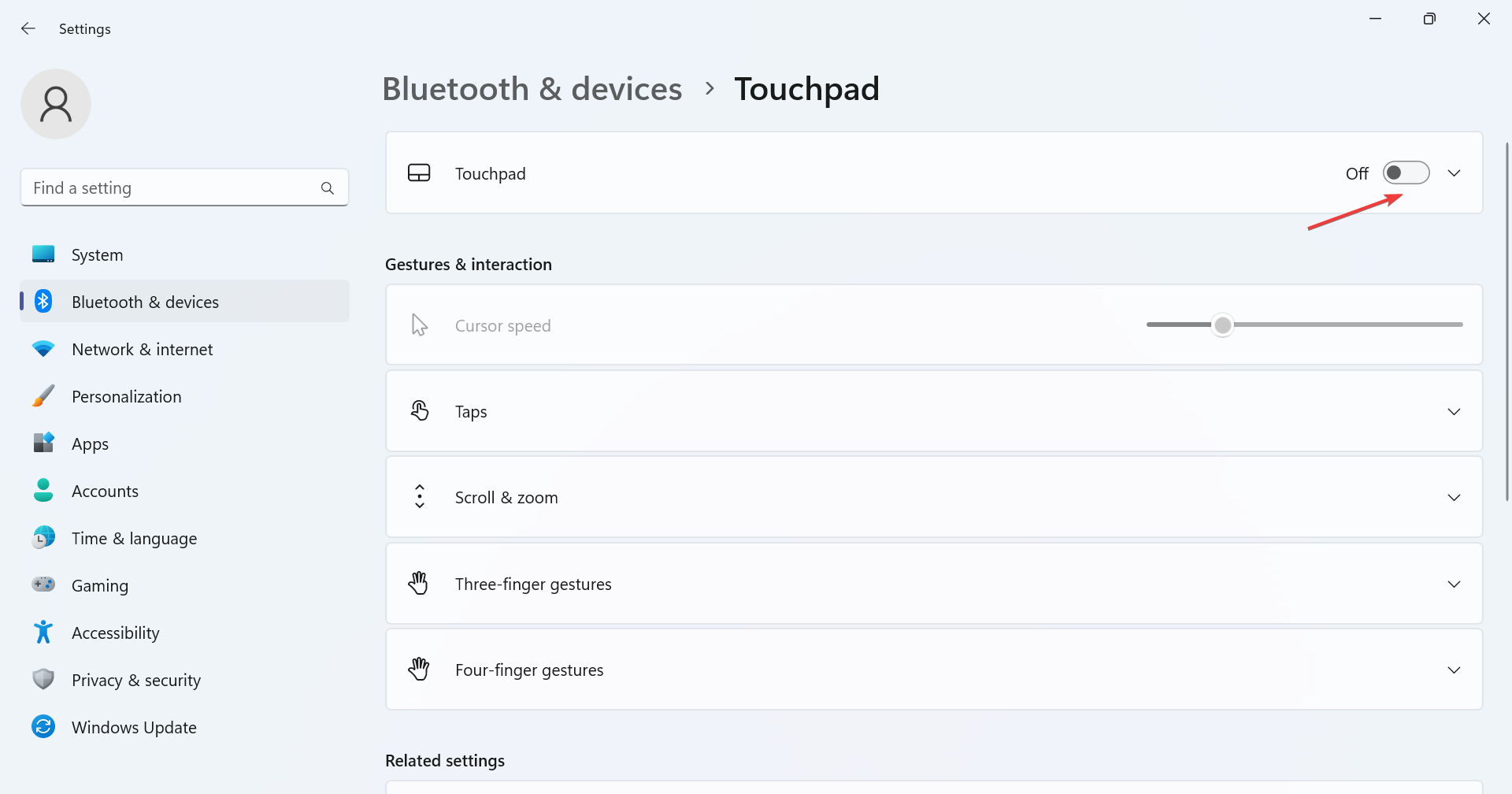
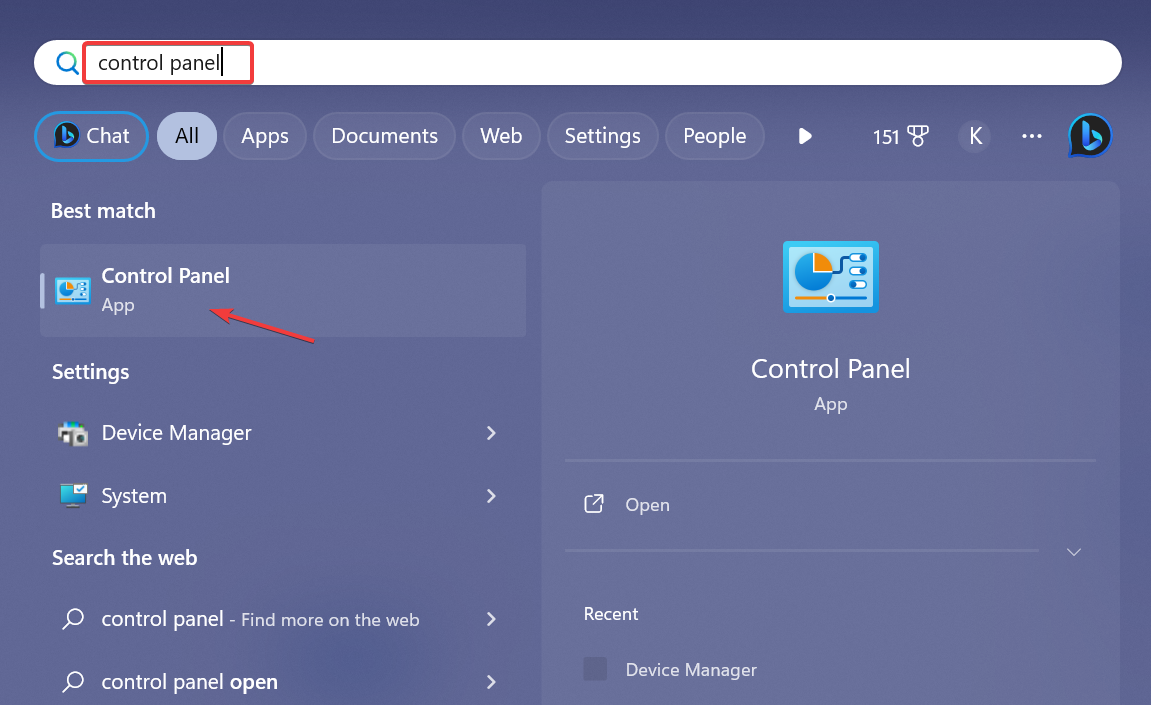
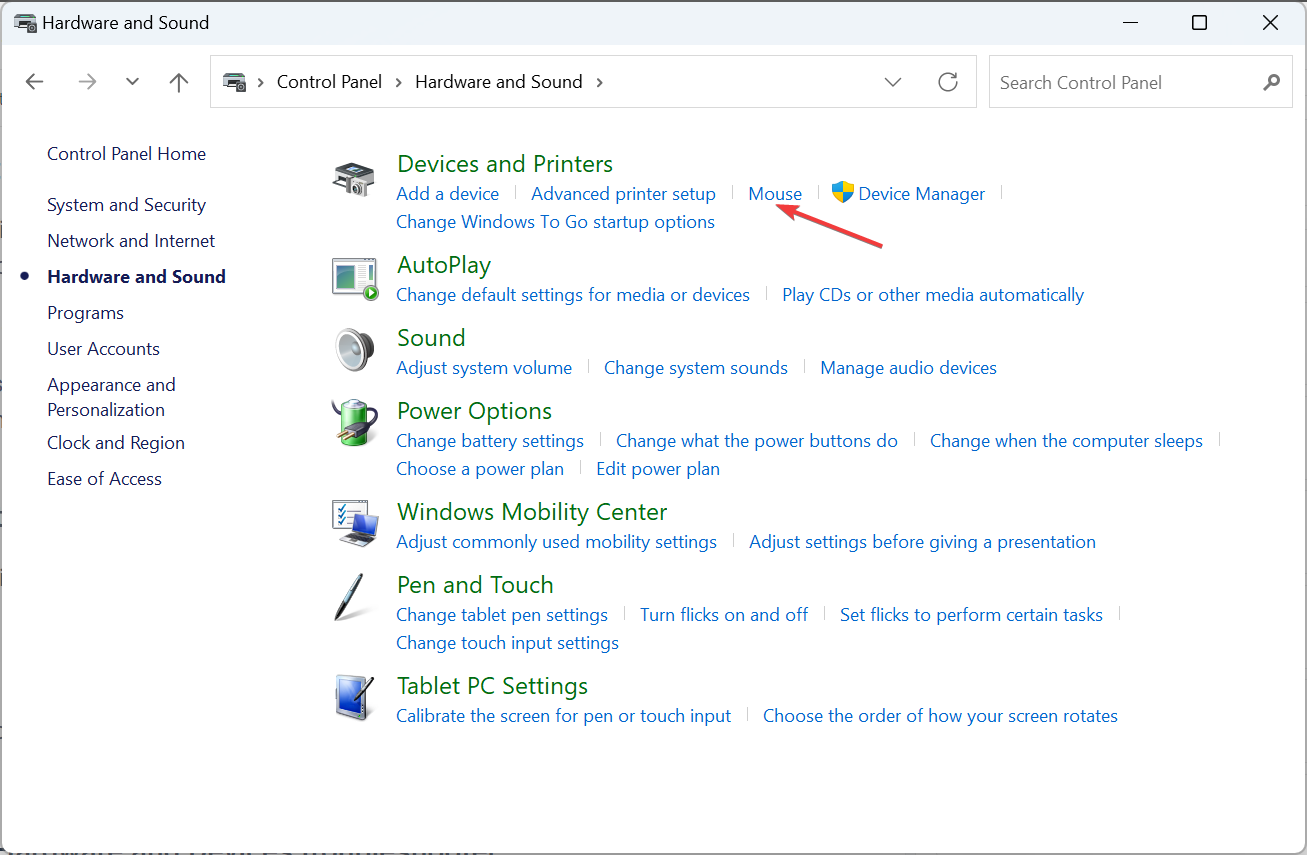
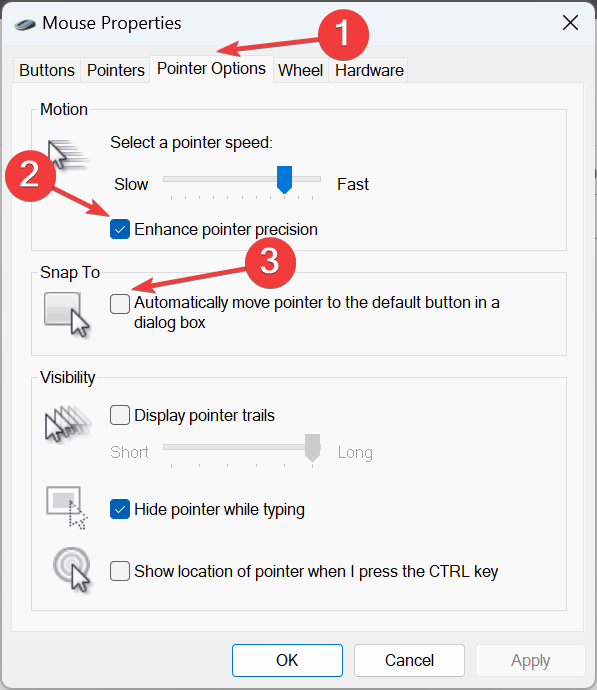
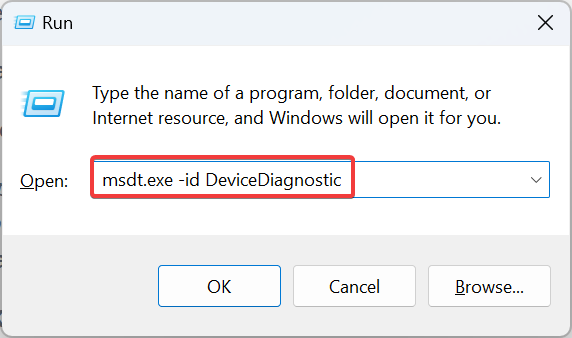
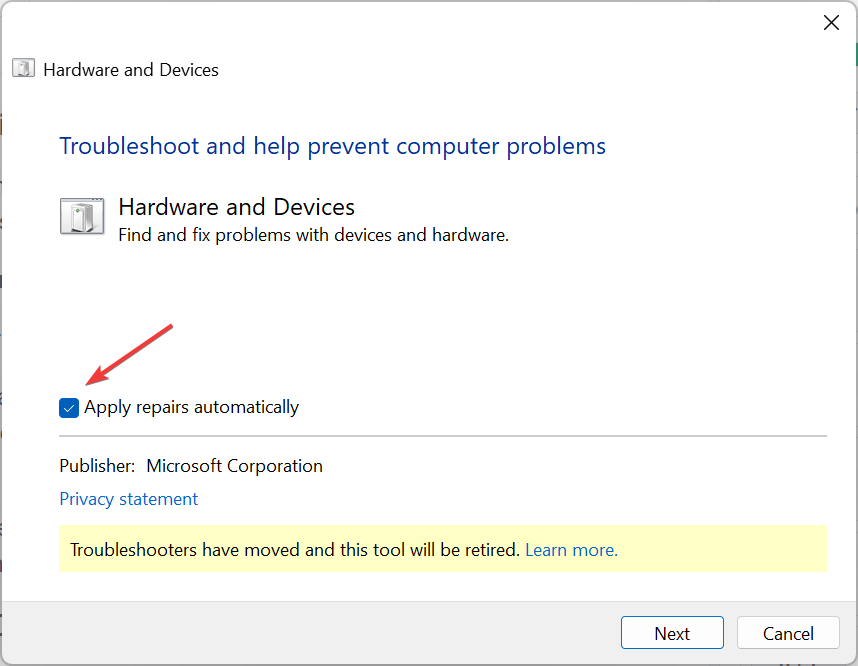
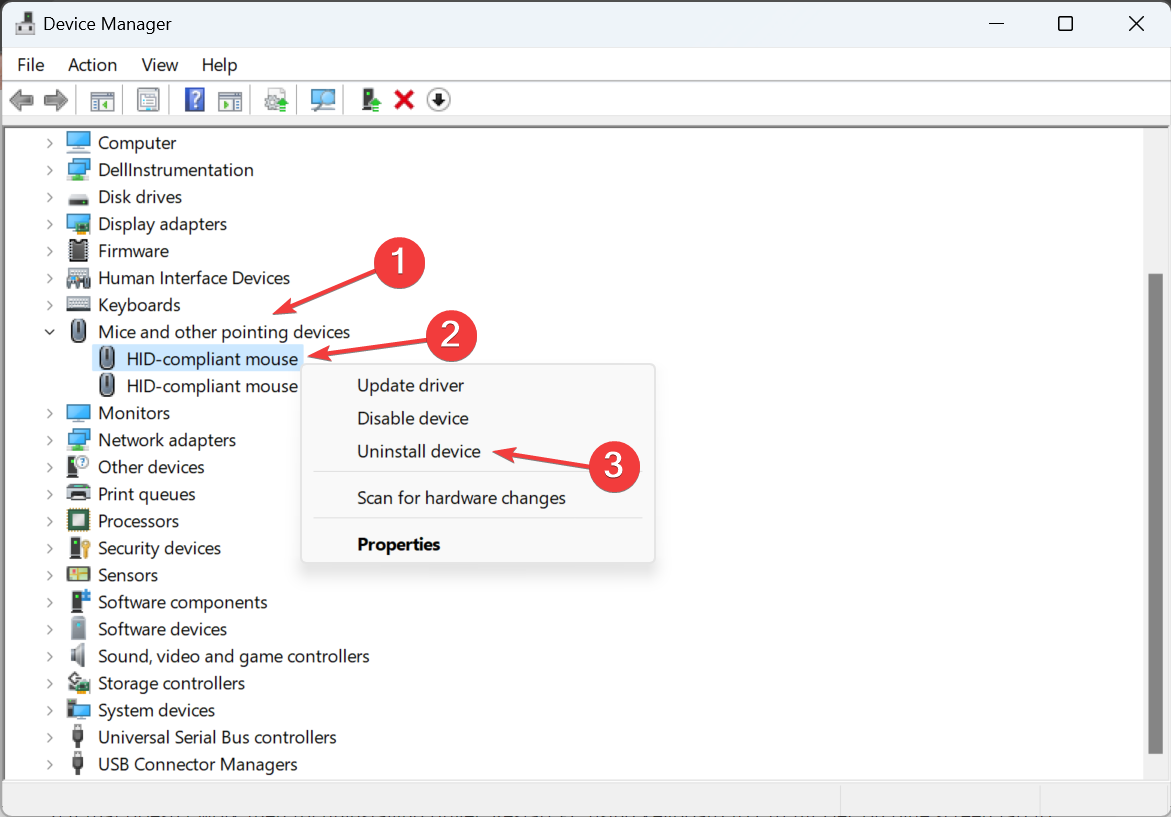
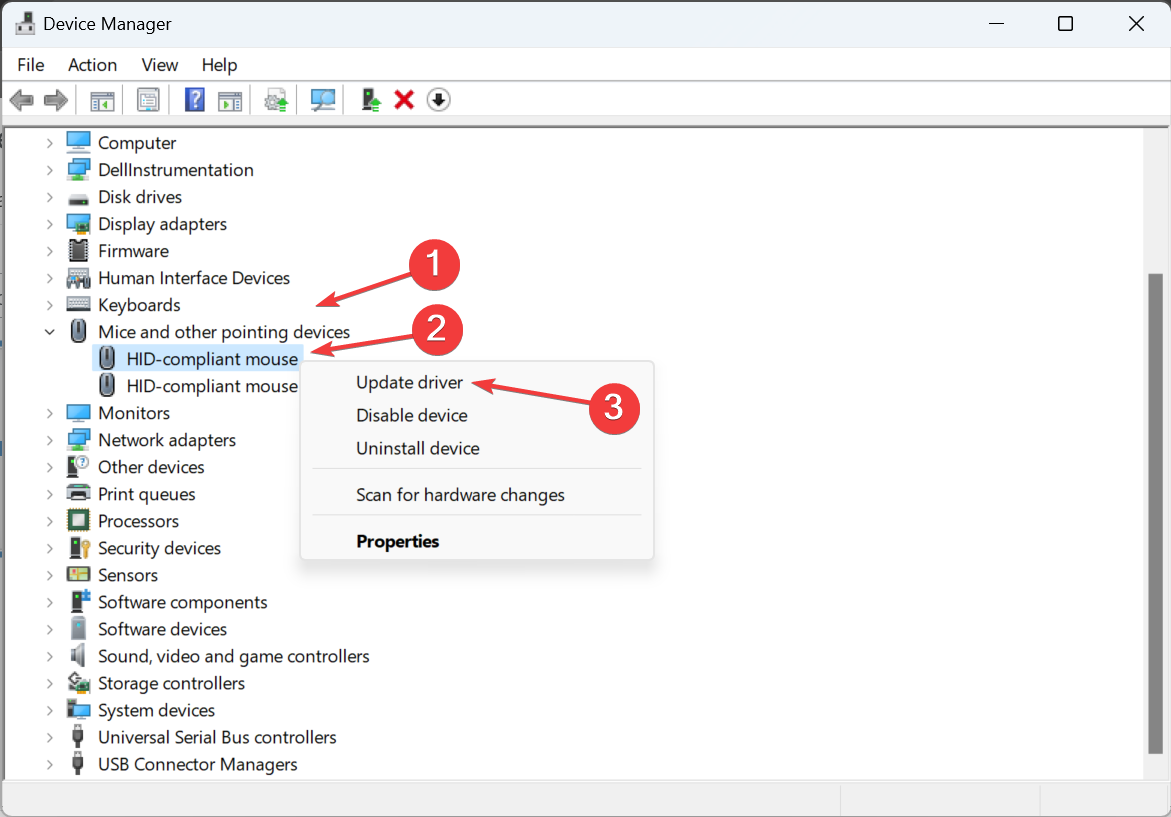
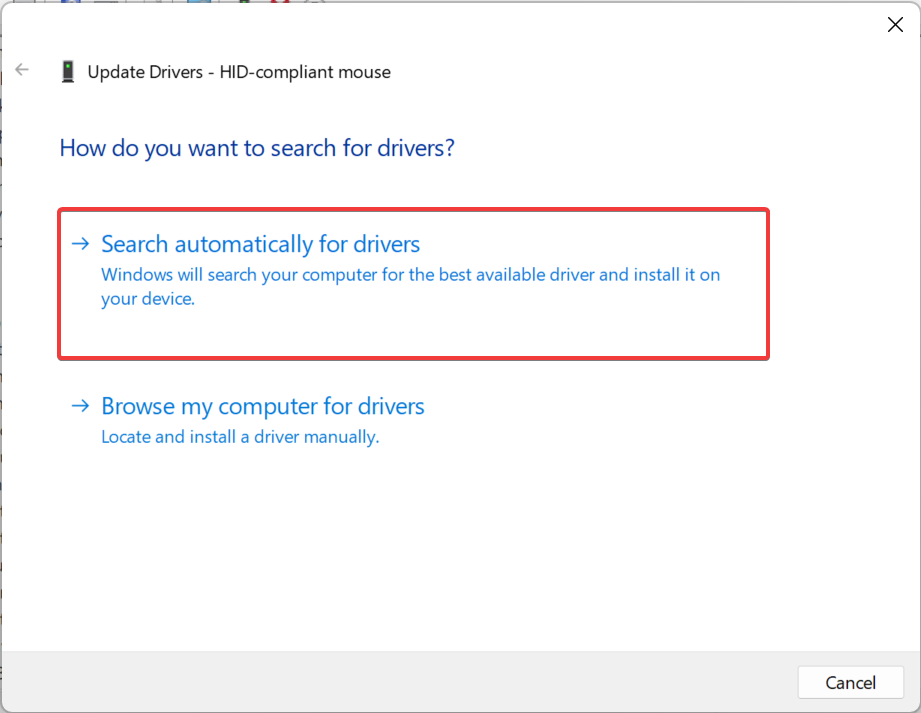
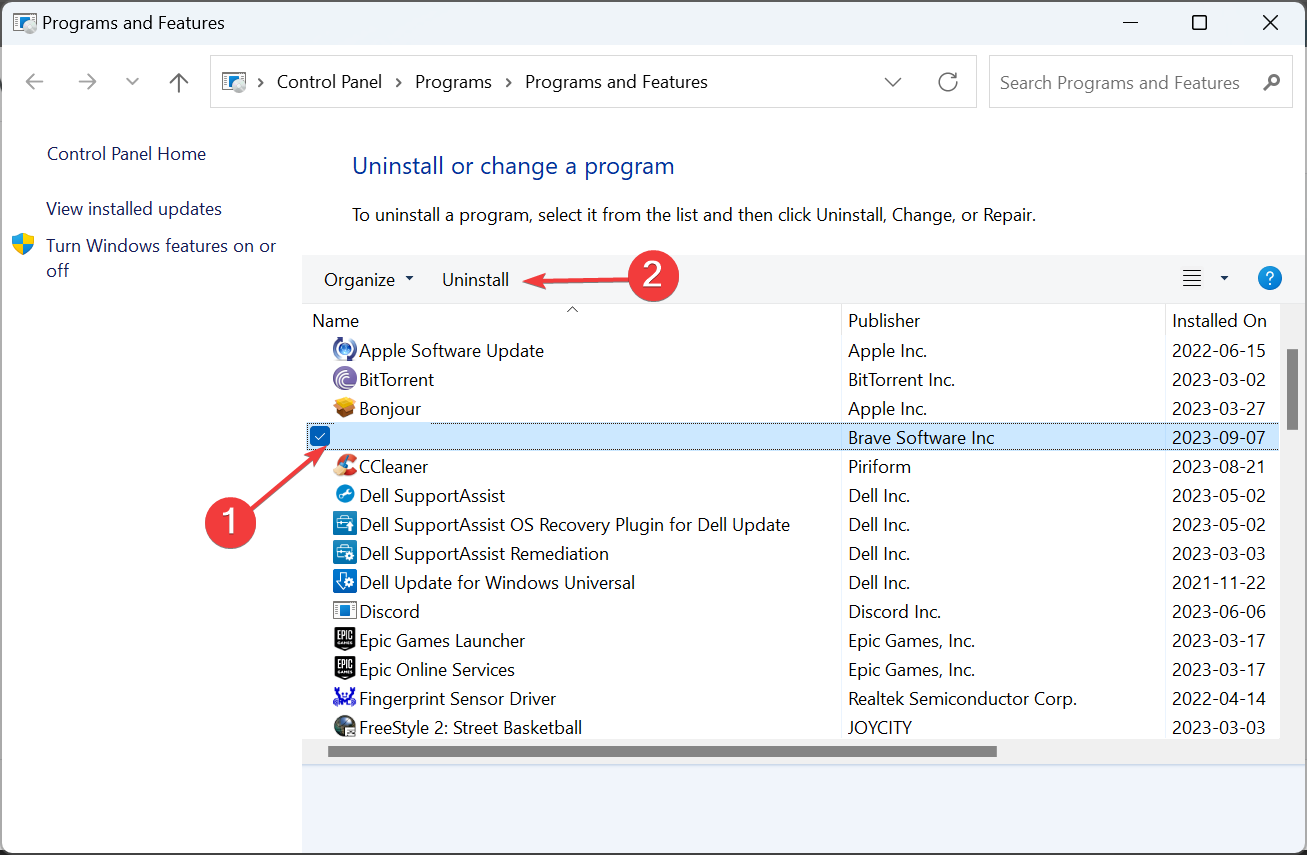
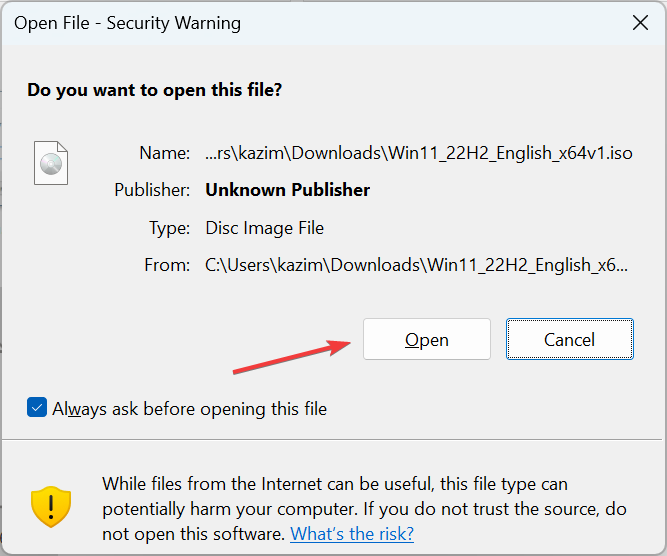
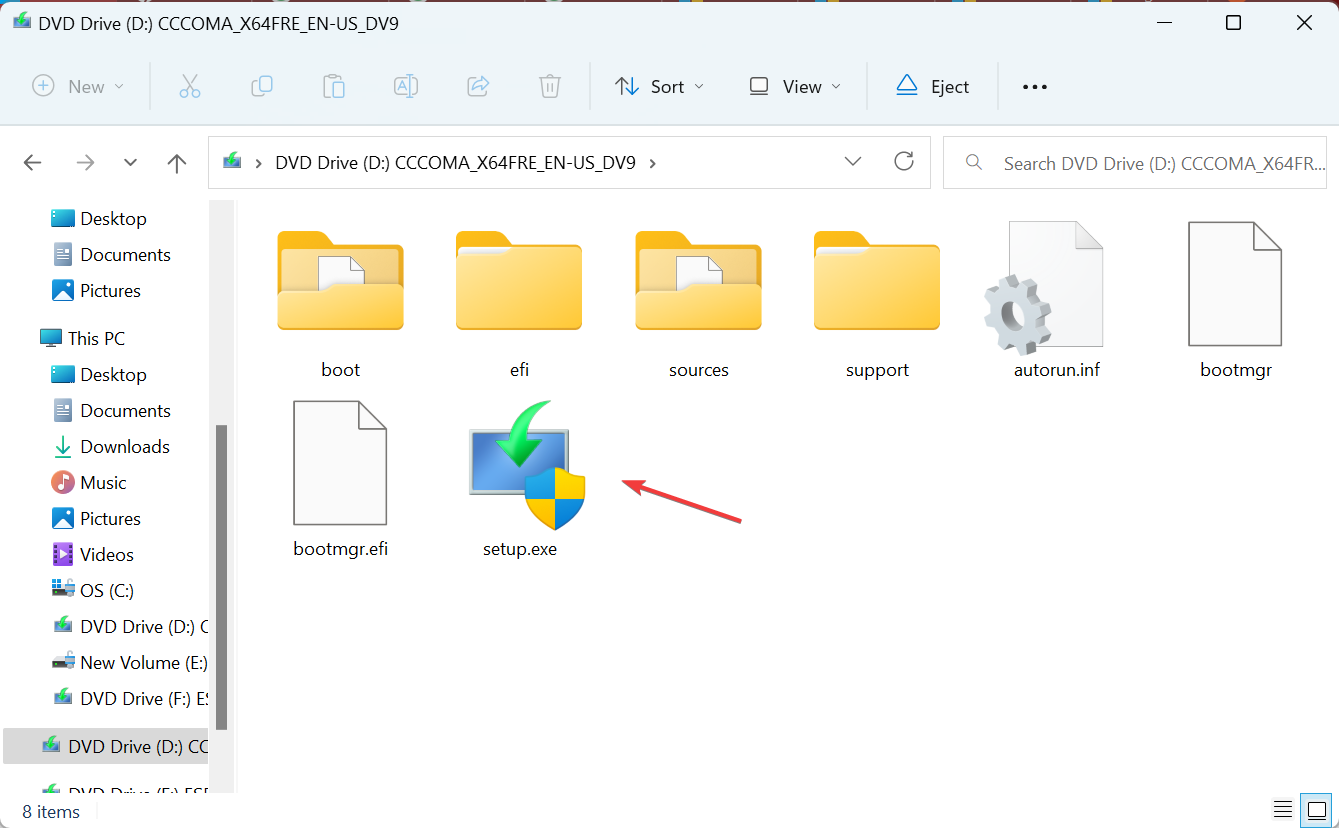
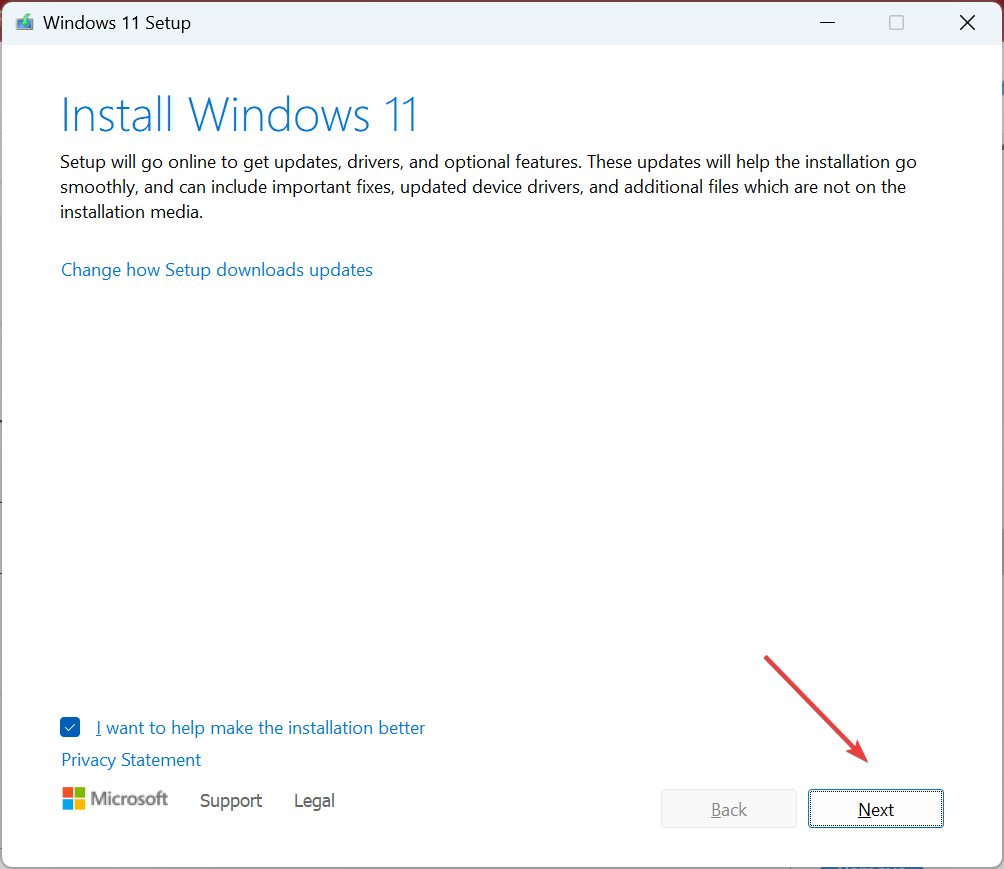
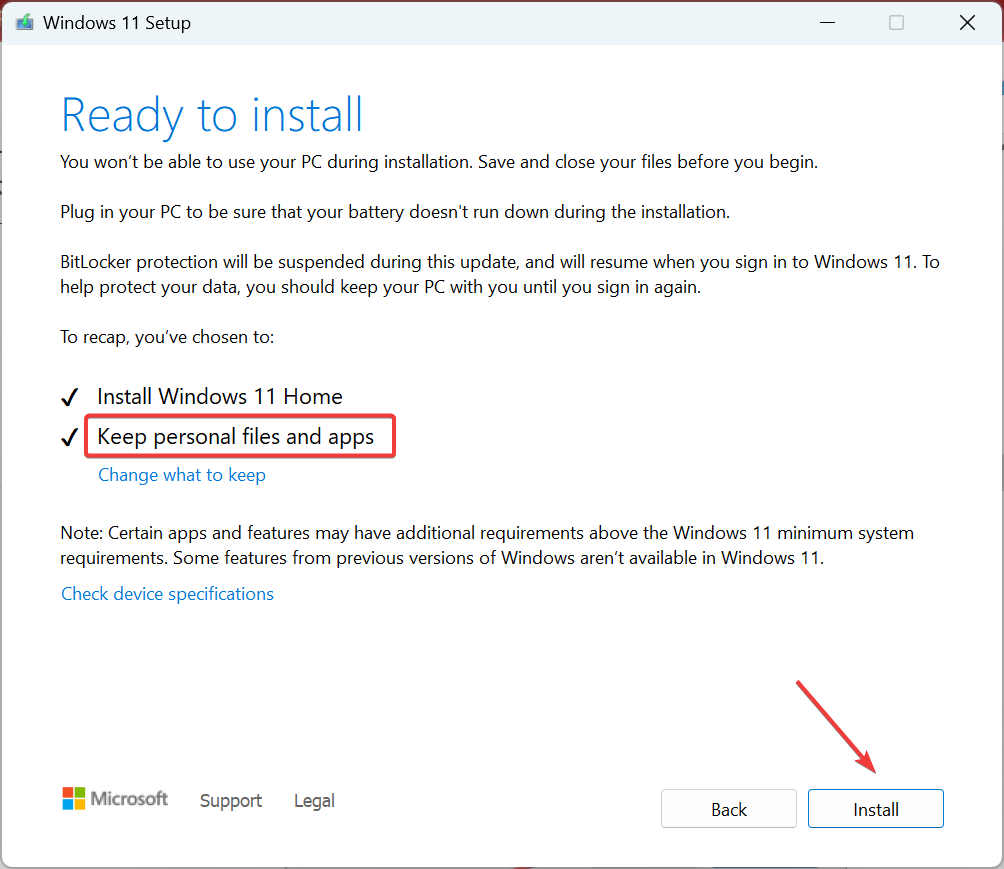
 提示當所有修復都不起作用時,這可能是硬體問題造成的,我們建議您更換滑鼠。如果只是連接的觸控板,請由經過認證的維修專業人員查看。
提示當所有修復都不起作用時,這可能是硬體問題造成的,我們建議您更換滑鼠。如果只是連接的觸控板,請由經過認證的維修專業人員查看。 



